قد لا تكون وظيفة التجميع معروفة مثل ميزات Excel الشائعة الأخرى مثل IF وVLOOKUP، ولكنها لا تزال فعالة، على الرغم من أنها تؤدي وظيفة أكثر بساطة في طبيعتها. إذا كنت تستخدم Microsoft Excel، فيمكنك استخدام التجميع لدمج البيانات التي أدخلتها في الأعمدة في خلية أو عمود واحد. على سبيل المثال، يمكنك دمج الأعمدة التي توضح الإيرادات والأرباح لشهر معين في خلية واحدة.
تدمج ميزة Concatenate البيانات من خليتين أو أكثر أو أعمدة في خلية أو عمود ثالث. ورغم تشابهها، إلا أنها لا تشبه دمج الخلايا في برنامج Excel. فهي ميزة تنسيق، في حين أن ميزة Concatenate هي أداة لتحليل البيانات.
دعونا نلقي نظرة على كيفية استخدام concatenate في Excel.
استخدام دالة التجميع لعمودين في Excel
الخطوة 1: حدد العمود والخلية التي ستجمع فيها البيانات من خلايا أخرى. ولأغراض العرض التوضيحي، سأستخدم التجميع في العمود المجاور للعمودين الأولين اللذين سأجمعهما، ولكن يمكنك استخدام أي مكان داخل جدول البيانات الخاص بك.
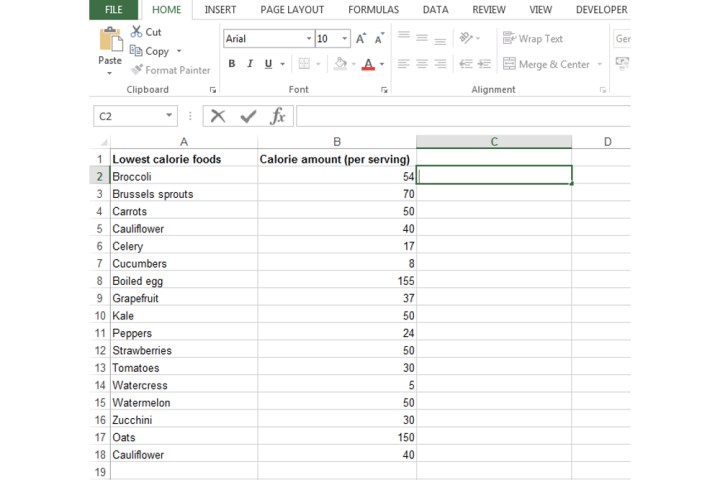
الخطوة 2: سأقوم بدمج الخلايا A2 وB2، لذا قمت بالكتابة =تسلسل(A2،B2)هذا هو الشكل الأكثر أساسية لاستخدام وظيفة التجميع، ولكن هناك طرق لتخصيصها، والتي سنتناولها في الخطوة 4.
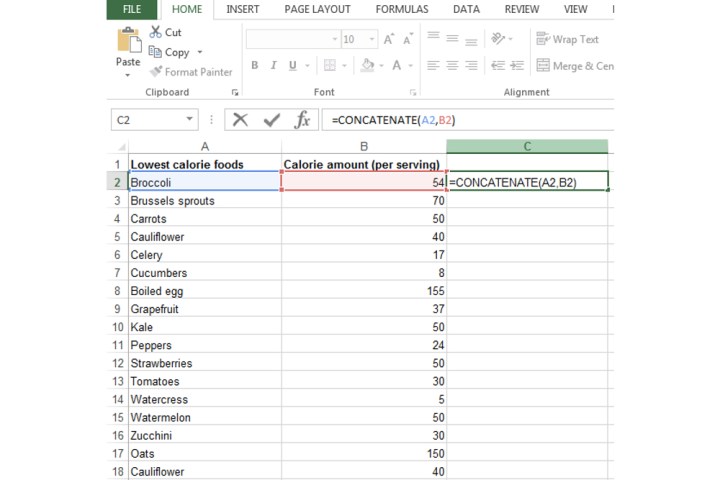
الخطوة 3: لتأكيد صيغة التجميع، ما عليك سوى الضغط على مفتاح الإدخال، وبعد ذلك سيتم دمج الخلايا التي أدخلتها في الصيغة.
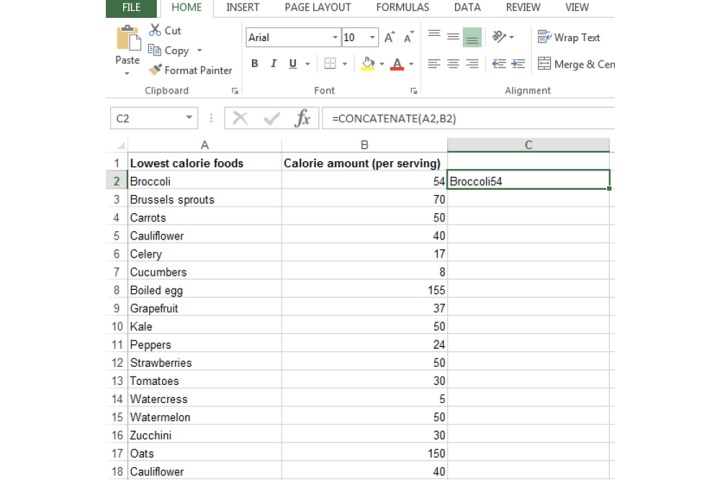
الخطوة 4: كما ترى أعلاه، قامت صيغة التجميع القياسية التي استخدمتها بدمج بياناتي، لكنها لا تبدو صحيحة تمامًا.
قد ترغب في إدراج مسافة بين البيانات التي يتم ضمها: اكتب =تسلسل(A2، ” “، B2).
إذا كنت تريد إضافة قيمة أخرى، فما عليك سوى كتابتها بين علامتي الاقتباس داخل تلك الصيغة. على سبيل المثال، يمكنك فصل البيانات المجمعة باستخدام علامة المساواة.
لقد أضفت علامة المساواة ومسافتين إضافيتين بينها داخل علامتي الاقتباس لفصل البيانات التي تم دمجها.
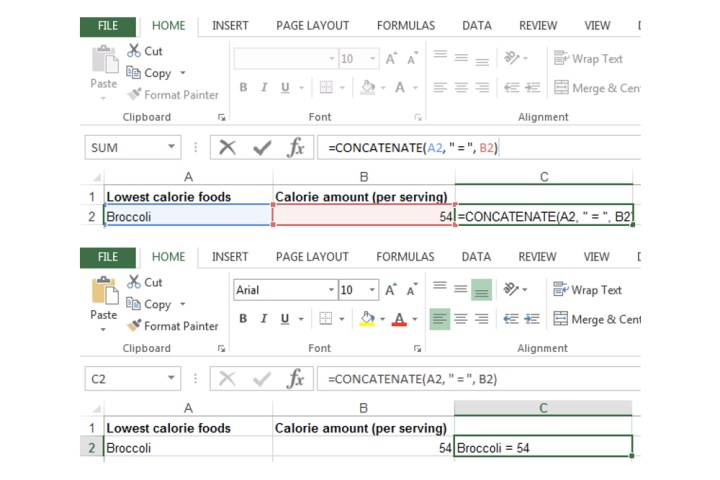
الخطوة 5: يمكنك تخصيص الخلية التي يتم استخدام وظيفة التجميع فيها بشكل أكبر باستخدام أدوات Excel القياسية. لقد جعلتها غامقة، وركزت النص، وزدت حجم الخط.
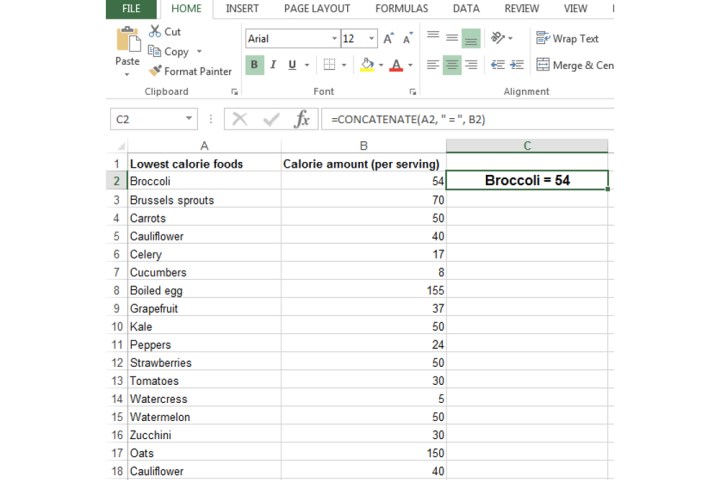
كيف تقوم بربط 3 أعمدة في Excel؟
يمكنك أيضًا استخدام وظيفة التجميع لدمج أكثر من عمودين.
الخطوة 1: لقد كتبت =تسلسل(A2،B2،C2) في الخلية الخاصة به. قم بتغيير أحرف العمود إلى الأحرف التي تختارها، ثم اضغط على Enter.
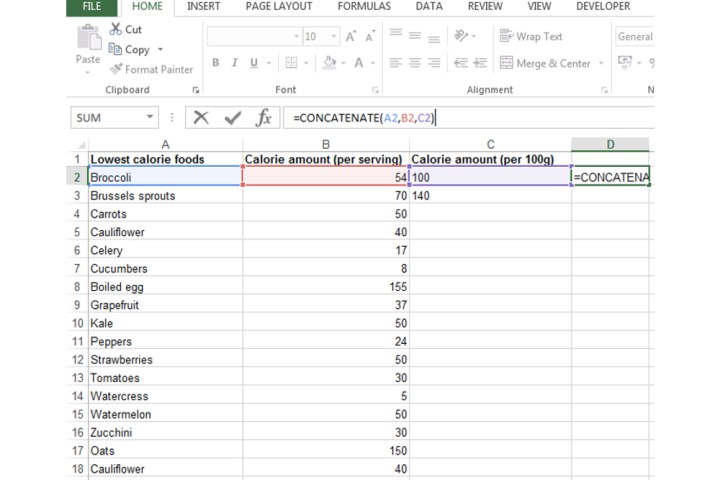
الخطوة 2: إذا كنت تريد استخدام التجميع لعمود كامل، فإن برنامج Excel يوفر حلاً سهلاً. ما عليك سوى سحب الزاوية اليمنى السفلية للخلية الأولى التي قمنا بملئها من الخطوة 1 باستخدام الماوس إلى أي مكان ترغب في ظهور البيانات المجمعة فيه.
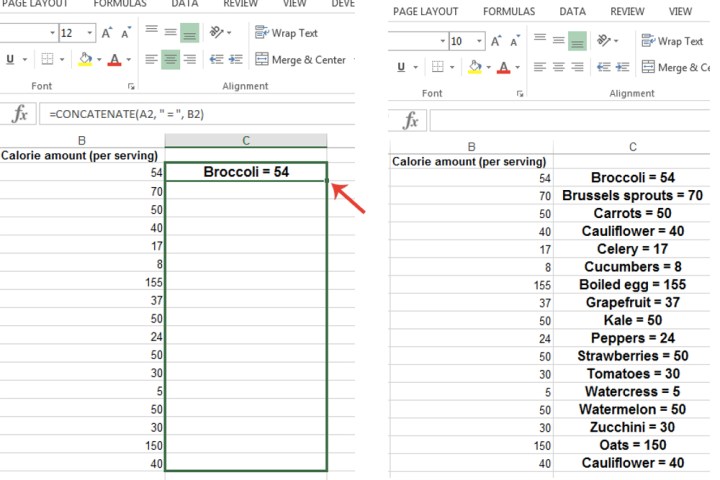
كيف تقوم بالربط في Excel دون صيغة؟
الخطوة 1: لربط الخلايا في Excel دون استخدام صيغته، أدخل، على سبيل المثال، =أ2 و ب2.
سيوفر لك هذا عناء إدخال الصيغة نفسها، والتي ستكون في هذه الحالة =تسلسل(A2،B2).
الخطوة 2: كما هو الحال مع تأكيد صيغة التسلسل، اضغط على زر الإدخال.
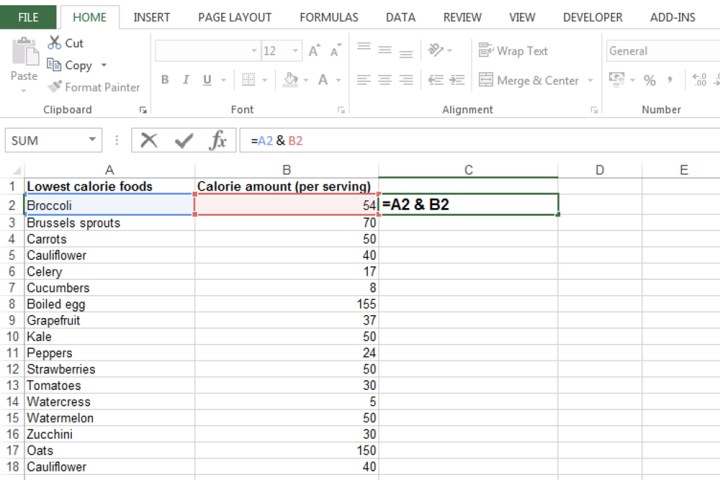
للحصول على المزيد من الأدلة حول Excel ووظائفه الأخرى، توجه إلى مقالاتنا التي تشرح كيفية إنشاء رسم بياني وكيفية ترتيب البيانات أبجديًا في جدول بيانات.
